或许这已经是老生常谈了,一个常年使用Windows PC的用户在刚刚用上Mac OS X操作系统的时候总会有这样那样“别扭”的地方。支持Windows的人会说这大多是苹果的“固执”之处,而支持Mac的人则从不把这些当作缺点,认为那是Windows让你养成了太多陋习而已。
以下就是一位使用Windows多年的用户在感受Mac三天后的10大别扭,Mac老鸟可以忽略:
窗口按钮
Windows的最大化、最小化和关闭按钮位于窗口的右上角,而Mac OS X则位于左上角。虽然这是一个非常小的问题,但足以让新用户迷茫半天。
关闭窗口并不退出程序
当你关闭一个窗口,并不会像Windows中一样退出该程序。除非使用菜单中的“退出”命令,否则该程序仍在后台运行。新Mac用户常常会留下许多程序未关闭。
Mac解释:Mac用户确实不经常退出程序,和Windows不同,在后台留下二三十个程序是经常的事情,这并不会拖慢系统运行速度。
菜单统一位于屏幕顶端
无论程序窗口大小,该程序的菜单都在屏幕顶端显示。新Mac用户经常迷茫在程序窗口内找不到该程序的菜单。而如果使用双屏幕时,程序位于第二块屏幕,要把鼠标移回主屏幕顶部的菜单实在太远了。
Mac解释:苹果的思维是这样的,你甚至不需要看屏幕,只要把鼠标一直向上就能移到菜单栏,不用在窗口中努力寻找那窄窄的一条。
没有盘符
和所有UNIX操作系统一样,Mac OS X中的分区没有盘符。习惯了C盘、D盘的用户会极不习惯。
Mac解释:卷标或者说分区名不是更好记么?
理解Dock
Windows用户短期很难习惯Mac OS X中的Dock。基本上,它可以相当于Windows中的任务栏+快速启动栏。正在运行中的程序会显示在Dock中,而你也可以把任何程序或文档拖进Dock中方便使用。
更改窗口大小
Windows下,鼠标指向窗口的任意边缘都可以拖动更改窗口大小。而在Mac OS X下,只有在窗口右下角拖动才能实现这一功能。
没有“确定键”
在OS X的许多地方,你都找不到Windows中常见的“OK”确定键。比如,在设置菜单中,更改任何设置都会马上生效。当然,这要视程序而定,有些程序操作仍然需要用户确定。
不存在剪贴
Windows中常见的文件剪切+粘贴操作在OS X中并不存在。要想在OS X移动一个文件的位置,只有复制,然后删除原文件。
Mac解释:实际上,你只要把文件从原目录拖动到新目录就行了。
同名目录问题
Windows下,如果复制一个文件夹和目标目录中的文件夹重名,选择“覆盖”后会是一个增量覆盖的过程。比如文件夹A包含文件1、2、3,新目录中的文件夹A包含文件2、3、4,复制完成后的文件夹A将包含1、2、3、4。而在Mac OS X下,复制时会提示是否要“替代”,选择此项完成后的文件夹A内容为1、2、3。
安装程序问题
Windows下存在开始-程序菜单,现在连许多Linux系统都有程序菜单,但Mac OS X中却不存在这样的地方。大多数情况下,程序会保存在“Applications”应用程序目录中,但也有一些程序并不会出现在那里。你需要在硬盘中浩瀚的目录内寻找到该程序运行。而删除程序在许多情况下也只是将文件放进垃圾箱,此时与该程序关联的一些文件并不会自动删除。
Mac解释:Mac OS X下,没有注册表、DLL这些垃圾。程序和操作系统互不相干,保存着自己的设置、统计等等文件。任何一个拥有安装程序Installer的软件在安装完成后都会加入“Applications”应用程序目录,而那些无需安装的软件才需要手动将其加入。
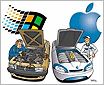



















































网友评论